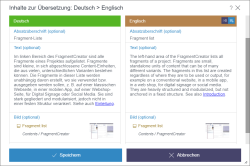Inhalte zur Übersetzung
 |
Die Übersetzungshilfe ist eine optionale Funktionalität und steht nur zur Verfügung, wenn das Projekt entsprechend konfiguriert wurde. Die Anforderungen an einen Übersetzungsprozess können von Projekt zu Projekt und von Redakteur zu Redakteur stark variieren. Daher wird die Funktion nicht standardmäßig angeboten, sondern es muss eine projektspezifische Lösung implementiert sein. Diese kann auch eine automatische (Vor-)Übersetzung durch einen externen Dienst (z. B. Google Translate) vorsehen. In diesem Fall werden je nach Projektkonfiguration automatisch übersetzte Inhalte mit blauem Hintergrund dargestellt. Durch Bearbeitung der Inhalte durch den Redakteur wird der blaue Hintergrund wieder aufgehoben. |
Sind in einer Sprache bereits Inhalte eingepflegt, besteht mithilfe der Übersetzungshilfe die Möglichkeit, den vorhandenen Inhalt leicht in andere Sprachen zu kopieren und dort als Übersetzungsgrundlage zu nutzen. Dazu werden Inhalte der verschiedenen Sprache einander gegenüber gestellt. Die Übersetzungshilfe steht im ContentCreator für Seiten, Absätze und Datensätze zur Verfügung.
Im linken Bereich des Dialogs werden die Inhalte einer Sprache A („Quellsprache“) dargestellt. Aus diesem Bereich können die sprachabhängigen Inhalte (siehe dazu auch Seite Mehrsprachigkeit) zur Übersetzung in das Eingabeelement einer anderen Sprache kopiert werden. Ein Bearbeiten der Inhalte ist nicht möglich, um die Originalsprache vor versehentlichen Änderungen bei der Übersetzung zu schützen.
Im rechten Bereich des Dialogs werden die Inhalte einer Sprache B („Zielsprache“) dargestellt. In diesen Bereich können die Inhalte der Eingabeelemente aus dem linken Fensterbereich (Ansichtsbereich der Sprache A) übernommen werden. Diese kopierten Inhalte können dann bearbeitet werden.
Welche der Projektsprachen im Übersetzungshilfe-Dialog als Quellsprache verwendet wird, hängt von den projektspezifischen Einstellungen ab. In Projekten mit mehr als zwei Sprachen, muss beim Aufrufen der Übersetzungshilfe noch die gewünschte Zielsprache ausgewählt werden.
Funktionen auf oberste Ebene (farbiger Hintergrund)
![]() Alle Inhalte aus der Quell-Sprache übernehmen: Mithilfe dieses Icons können Inhalte aus der Quellsprache für alle im Dialog angezeigten Eingabeelemente übernommen werden, sofern in der Zielsprache noch keine Inhalte in dem jeweiligen Eingabeelement vorhanden sind. Die Übersetzung kann dann direkt in diesem Dialog vorgenommen werden oder später wie gewohnt im Dialog zum betreffenden Absatz, Datensatz oder zu der betreffenden Seite.
Alle Inhalte aus der Quell-Sprache übernehmen: Mithilfe dieses Icons können Inhalte aus der Quellsprache für alle im Dialog angezeigten Eingabeelemente übernommen werden, sofern in der Zielsprache noch keine Inhalte in dem jeweiligen Eingabeelement vorhanden sind. Die Übersetzung kann dann direkt in diesem Dialog vorgenommen werden oder später wie gewohnt im Dialog zum betreffenden Absatz, Datensatz oder zu der betreffenden Seite.
![]() Vollständiges Formular bearbeiten: Mithilfe dieses Icons öffnet sich ein Bearbeitungsfenster mit allen Eingabeelementen des ausgewählten Absatzes, Datensatzes oder der Seite.
Vollständiges Formular bearbeiten: Mithilfe dieses Icons öffnet sich ein Bearbeitungsfenster mit allen Eingabeelementen des ausgewählten Absatzes, Datensatzes oder der Seite.
Funktionen auf Ebene der Eingabeelemente
![]() Aus-/Einblenden: Für mehr Übersicht können die Inhalte der angezeigten Eingabeelemente mit einem Klick auf die Beschriftung / den Titel ausgeblendet werden. Das Icon wird angezeigt, wenn Inhalte des Eingabeelements eingeblendet werden können. Eingabeelemente, die für die Übersetzung nicht relevant sind, werden automatisch ausgeblendet.
Aus-/Einblenden: Für mehr Übersicht können die Inhalte der angezeigten Eingabeelemente mit einem Klick auf die Beschriftung / den Titel ausgeblendet werden. Das Icon wird angezeigt, wenn Inhalte des Eingabeelements eingeblendet werden können. Eingabeelemente, die für die Übersetzung nicht relevant sind, werden automatisch ausgeblendet.
![]() Wert aus der Quell-Sprache übernehmen: Bei sprachabhängigen Eingabeelementen kann mithilfe dieses Icons der Inhalt aus der Quellsprache für das jeweilige Eingabeelement übernommen werden. Die Übersetzung kann dann direkt in diesem Dialog vorgenommen werden oder später wie gewohnt im Dialog zum betreffenden Absatz, Datensatz oder zu der betreffenden Seite.
Wert aus der Quell-Sprache übernehmen: Bei sprachabhängigen Eingabeelementen kann mithilfe dieses Icons der Inhalt aus der Quellsprache für das jeweilige Eingabeelement übernommen werden. Die Übersetzung kann dann direkt in diesem Dialog vorgenommen werden oder später wie gewohnt im Dialog zum betreffenden Absatz, Datensatz oder zu der betreffenden Seite.
![]() Inhalt zurücksetzen: Mithilfe dieses Icons kann der Inhalt des Eingabeelements gelöscht werden.
Inhalt zurücksetzen: Mithilfe dieses Icons kann der Inhalt des Eingabeelements gelöscht werden.
![]() Inhalt bearbeiten: Mithilfe dieses Icons öffnet sich ein Bearbeitungsfenster mit dem jeweiligen Eingabeelement.
Inhalt bearbeiten: Mithilfe dieses Icons öffnet sich ein Bearbeitungsfenster mit dem jeweiligen Eingabeelement.
Sind vom Vorlagenentwickler Regeln für die Eingabe von Inhalten festgelegt, gelten diese auch innerhalb der Übersetzungshilfe. Allerdings werden sie nur im rechten Fensterbereich berücksichtigt. Fehlerhafte Eingaben werden dann sowohl farblich gekennzeichnet als auch textuell begründet. Siehe dazu auch Vorlagenentwicklung / Regeln / Darstellung einer Regelverletzung / im ContentCreator (→Online Dokumentation FirstSpirit).